来源:小编 更新:2025-01-04 16:48:45
用手机看
亲爱的电脑小伙伴,你是不是也遇到了这样的烦恼:每次开机,Skype就像个顽皮的小精灵,总是跳出来转圈圈,不肯让你安静地开始新的一天?别急,今天就来和你一起,把这个小麻烦给解决掉!
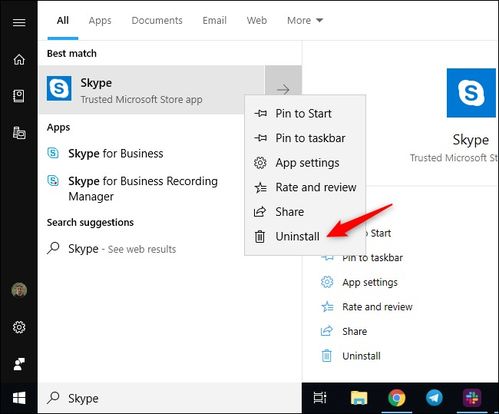
你知道吗,Win10电脑上的Skype转圈圈,其实背后隐藏着不少小秘密呢。别急,让我带你一步步揭开这些秘密。

首先,我们可以尝试清理一下Skype的缓存文件。这些小家伙有时候会调皮地占据内存,导致Skype无法正常登录。操作很简单,只需要:
1. 关闭Skype。
2. 打开开始菜单,输入 `%appdata%skype`,找到 `shared.lck` 和 `shared.xml` 这两个文件,把它们删掉。
3. 重启电脑,再次打开Skype,看看它是不是还转圈圈。
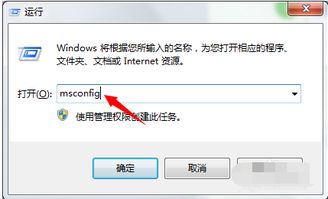
如果你使用的是微软账号登录Skype,那么更新一下IE浏览器也是个不错的选择。有时候,浏览器版本过低,也会导致Skype登录出现问题。所以,赶紧去更新一下你的IE浏览器吧!
如果是普通账号登录,那么可能需要联系Skype客服,看看你的账号状态是否正常。有时候,账号被锁定或者出现问题,也会导致Skype无法登录。
如果你的电脑开机速度比较慢,那么关闭Skype的开机自启是个不错的选择。这样,Skype就不会在开机时占用太多内存,让你的电脑运行更加流畅。
那么,怎么关闭Skype的开机自启呢?其实很简单,只需要几个步骤:
1. 按下快捷键 `winI`,打开Windows设置。
2. 点击【应用】。
3. 点击【启动】。
4. 找到【Skype】,点击后面的开关按钮,关闭它。
这样一来,Skype就不会再在开机时跳出来了。
如果你经常使用Skype,那么设置开机启动也是个不错的选择。这样,每次开机,Skype就会自动启动,方便你随时使用。
1. 找到你想要开机启动的软件,比如Skype。
2. 右键点击软件,选择【发送到】。
3. 选择【桌面快捷方式】。
4. 打开文件资源管理器,进入C盘,找到 `ProgramDataMicrosoftWindowsStart MenuProgramsStartUp` 文件夹。
5. 将刚刚创建的快捷方式剪切(或者复制)并粘贴到这个文件夹下。
这样一来,每次开机,Skype就会自动启动了。
亲爱的电脑小伙伴,通过以上这些方法,相信你已经成功解决了Skype转圈圈的问题。现在,你可以安心地使用Skype,和朋友们畅快地聊天了。记得,电脑就像你的好朋友,需要你用心去呵护哦!